Hvad du skal vide
- Genstart dit system. Når den begynder at starte, skal du trykke på UEFI-indtastningstasten (Delete, Escape, F1,F2, F10 eller F12).
- Gå til Sikkerhedssektionen og se efter en Secure Boot mulighed. Skift til Deaktiveret. Tryk på F10 for at gemme dine indstillinger og genstarte dit system.
- Hold sikker opstart aktiveret, medmindre du er helt sikker på, at den skal deaktiveres.
Secure Boot er en sikkerhedsfunktion i den seneste generation af Unified Extensible Firmware Interface (UEFI) i Windows. Det erstattede den aldrende BIOS-arkitektur på moderne pc'er. Det er designet til at beskytte dit system mod trusler og er aktiveret som standard, men i nogle tilfælde vil du måske deaktivere det. Sådan deaktiverer du sikker opstart.
Secure Boot understøttes af Windows 8, 8.1, Windows 10 og både Windows Server 2012 og dens anden revision.
Sådan deaktiverer du sikker opstart
Deaktivering af sikker opstart kan kun opnås i UEFI (nogle gange i daglig tale kendt som sin forgænger, BIOS). Følg disse trin for at få adgang til det og deaktivere Secure Boot:
- Genstart dit system.
- Når den begynder at starte op igen, skal du trykke på UEFI-tasten. Dette varierer fra system til system, så du skal muligvis tjekke din manual, men det er typisk Delete, Escape, F1 , F2, F10 eller F12.
- Kig efter en Security sektion, og naviger til den ved hjælp af din mus eller tastatur. Navigering af hver UEFI er forskellig for hver producent, så tjek din manual, hvis du har brug for hjælp.
-
Kig efter en Secure Boot mulighed. Skift den til Deaktiveret.
- Tryk på F10 for at gemme dine indstillinger og genstarte dit system.
- Vent til den starter op. Secure Boot skulle nu være deaktiveret.
For at genaktivere sikker opstart skal du først fjerne enhver hardware eller software, som kan blive fanget af den. Følg derefter ovenstående trin på samme måde, men skift sikker opstart til Enabled i stedet.
Hvad er sikker opstart?
Ratificeret som en del af UEFI 2.3.1 Errata 3-specifikationen, Secure Boot er en protokol, der beskytter systemets opstartsproces ved at forhindre drivere eller operativsystemer i at indlæse, hvis de ikke er signeret med en gyldig digital signatur. Rent praktisk sikrer det, at operativsystemet er et legitimt og ikke et, der udgiver sig for at være den ægte vare.
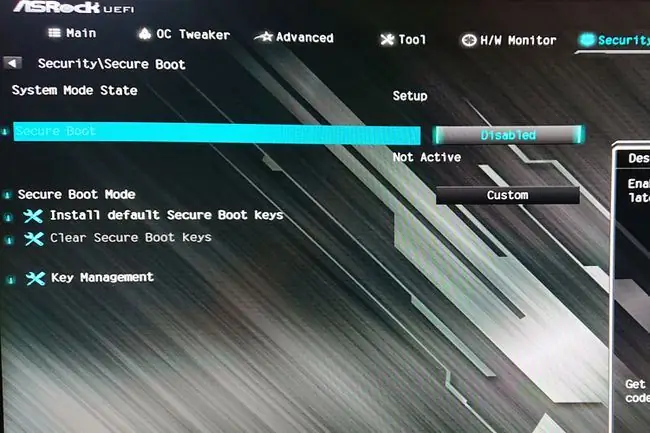
Bundlinje
Secure Boot fungerer som en udsmider, der tjekker identifikation, før du tillader adgang. Operativsystemet og driverkoden, som forsøger at starte under systemstartprocessen, skal præsentere Secure Boot med en gyldig nøgle, der kan kontrolleres mod en database med platformsnøgler. Hvis den rigtige nøgle vises, kan koden køre. Hvis den forkerte nøgle vises, eller slet ingen nøgle, blokeres koden, før den (potentielt) kan gøre nogen skade.
Skal du deaktivere sikker opstart?
Secure Boot er et vigtigt værktøj til at beskytte dit system. Hvis du ikke ved, hvad du laver, og lader det være deaktiveret, er det muligt, at malware eller ondsindet kode kan køre på dit system, før andre beskyttelsesforanst altninger kan starte op, hvilket efterlader dig sårbar.
Hvis du er i tvivl, så lad den være aktiveret.
Som en sikkerhedsfunktion bør Secure Boot forblive aktiveret, medmindre du er helt sikker på, at den skal deaktiveres. Sørg for, at du ikke bliver tvunget til at gøre din pc mindre sikker, før du gør det.
Når det er sagt, er der gyldige grunde til, at du måske ønsker at deaktivere den. I hvert fald midlertidigt. Der er fuldstændig gyldige operativsystemer, såsom Linux-distributioner, som ikke har gyldige sikkerhedsnøgler af forskellige årsager. Selv nogle, der består alle slags checks, kan nogle gange falde i strid med Secure Boot.
Hvis du prøver at installere et af disse operativsystemer, kan deaktivering af Secure Boot være din eneste gyldige mulighed.






